HP SlateBook 10-h030ru x2 PC User Manual
Browse online or download User Manual for Unknown HP SlateBook 10-h030ru x2 PC. HP SlateBook 10-h040ef x2 PC Посібник користувача
- Page / 25
- Table of contents
- BOOKMARKS
- Посібник користувача 1
- 1 Основи роботи 5
- 3 Навігація головним екраном 8
- Робота з календарем 11
- Робота з годинником 11
- Завантаження програм 11
- Видалення програм 12
- 5 Робота з камерами 13
- Перегляд фотографій і відео 14
- Друк фотографій (стандартний) 14
- 6 Підключення до мереж 15
- 7 Робота з налаштуваннями 16
- 8 Безпека комп’ютера 18
- Скидання заводських даних 21
- Бездротове оновлення системи 21
- 10 Використання пам’яті 23
- 11 Додаткові ресурси HP 25
Summary of Contents
Посібник користувача
4 Робота з програмами та віджетамиПРИМІТКА. Такі програми Google, як Gmail, Асистент Google та інші, можуть бути недоступнів певних регіонах.На головн
Робота з календарем●Щоб відкрити календар, торкніться піктограми Календаря на головному екрані чи екрані«Усі програми».● Щоб додати програму Календар
Видалення програм1. Торкніться піктограми Усі програми та виберіть Налаштування.2. У розділі ПРИСТРІЙ торкніться пункту Пам’ять, а потім — Програми.3.
5 Робота з камерамиПланшет оснащено фронтальною й задньою камерами, що дозволяють робити фотографії тазнімки екрана.Зйомка фотографій задньою камерою1
Перегляд фотографій і відео●Щоб переглянути фотографії в галереї, торкніться піктограми Усі програми, а потім —Галерея.● Щоб видалити фотографію, торк
6 Підключення до мережУ цьому розділі описано спосіб підключення пристрою до мереж.Підключення до бездротової мережіПереглядайте інформацію в Інтернет
7 Робота з налаштуваннямиЗа допомогою програми «Налаштування» можна підключатися до різних мереж, установлюватипараметри та переглядати інформацію про
●ПЕРСОНАЛЬНІ — перегляд місць розташування, налаштування засобів безпеки, мови,клавіатури, а також параметрів резервного копіювання.◦Послуги для місце
8 Безпека комп’ютераЩоб сторонні особи не змогли отримати доступ до даних на вашому комп’ютері, виберіть одиніз методів блокування екрана. Щоб підвищи
4. У розділі ПЕРСОНАЛЬНІ торкніться пункту Безпека, після чого в розділі Шифруваннявиберіть Шифрувати планшет.ПРИМІТКА. Уважно прочитайте інформацію с
© Copyright 2013 Hewlett-PackardDevelopment Company, L.P.Bluetooth — це торговельна марка, щоналежить її власнику й використовуєтьсякомпанією Hewlett-
9 Резервне копіювання та відновленняданихНижче наведено способи резервного копіювання та відновлення даних.Оновлення програм, віджетів і операційної с
Скидання заводських данихПОПЕРЕДЖЕННЯ. Унаслідок цієї процедури буде видалено всі дані, які було завантажено накомп’ютер. Якщо це можливо, створіть ре
Оновлення системи за допомогою файлів оновлення1. Вимкніть комп’ютер і під’єднайте до адаптера змінного струму.2. Завантажте відповідний програмний па
10 Використання пам’ятіДоступ до пам’яті планшета за допомогою кабелюUSB (лише деякі моделі)Щоб отримати доступ до пам’яті за допомогою USB-кабелю, ви
Виймання/від’єднання зовнішніх SD-карток або USB-пристроївПРИМІТКА. Завжди від’єднуйте зовнішні пристрої зберігання перед їх вийманням.ПРИМІТКА. Цю ж
11 Додаткові ресурси HPУ наведеній нижче таблиці ви знайдете опис продукту, практичні поради й інструкції та багатоіншої корисної інформації.Ресурс Зм
Зміст1 Основи роботи ...
Шифрування комп’ютера ... 149 Резервне
1 Основи роботиЩоб розпочати роботу з комп’ютером, виконайте наведені нижче дії.ПРИМІТКА. Основні інструкції з експлуатації наведені в друкованій верс
2 Використання функцій AndroidНижче наведено список основних функцій Android.Використання екранної клавіатури й голосовогопошукуПРИМІТКА. Щоб відкрити
Проведіть пальцем від верхнього правого кута екрана, щоб відкрити розділ «Швидкіналаштування», а потім торкніться одного з полів, щоб перейти до конкр
3 Навігація головним екраномЗ головного екрана можна отримати доступ до всієї вашої інформації й електронної пошти,переглядати веб-сторінки, дивитися
Піктограма Опис(3)Головний екран — перехід до головного екрана.●Щоб перейти до лівого або правого головного екрана, проведіть пальцемвліво чи вправо.●
More documents for Unknown HP SlateBook 10-h030ru x2 PC
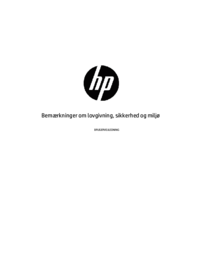










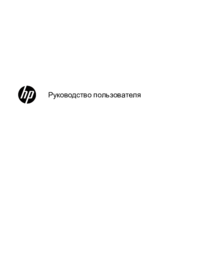








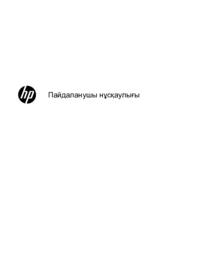












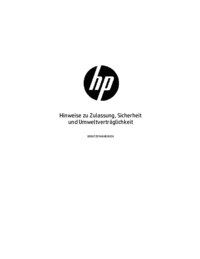









 (2 pages)
(2 pages) (37 pages)
(37 pages) (13 pages)
(13 pages) (55 pages)
(55 pages) (90 pages)
(90 pages) (93 pages)
(93 pages) (28 pages)
(28 pages) (33 pages)
(33 pages) (90 pages)
(90 pages)







Comments to this Manuals